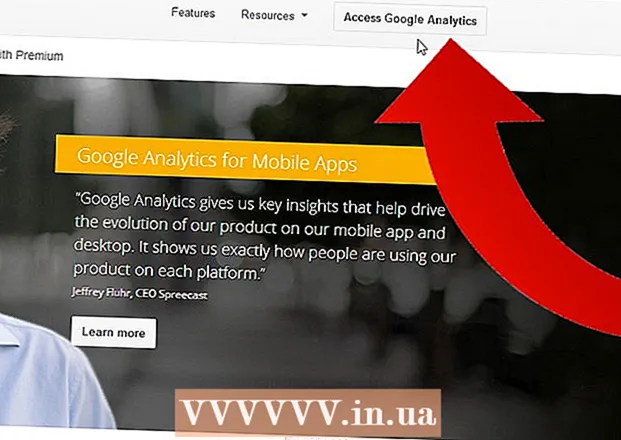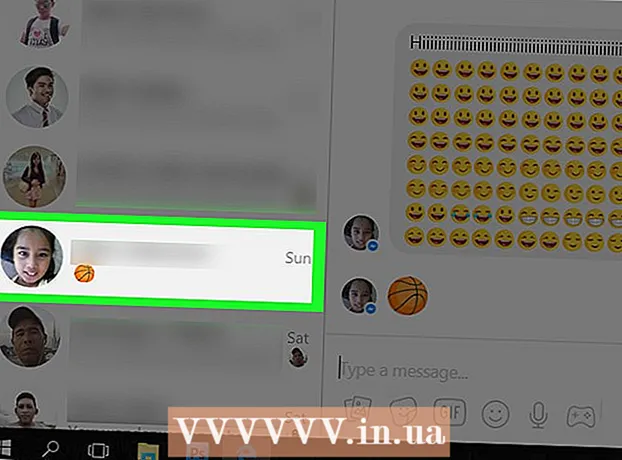Հեղինակ:
Roger Morrison
Ստեղծման Ամսաթիվը:
18 Սեպտեմբեր 2021
Թարմացման Ամսաթիվը:
1 Հուլիս 2024

Բովանդակություն
- Քայլել
- 4-ի մեթոդ 1. :Նջել լուսանկարը բջջային սարքում
- 4-ի մեթոդ 2. Deleteնջել լուսանկարը աշխատասեղանի համակարգչում
- 4-ի մեթոդ 3. Deleteնջել խոսակցությունը բջջային սարքի վրա
- 4-ի մեթոդ 4. Deleteնջել խոսակցությունը սեղանադիր համակարգչում
- Խորհուրդներ
- Arnգուշացումներ
Այս հոդվածը սովորեցնում է ձեզ, թե ինչպես ջնջել Facebook Messenger- ի միջոցով ուղարկված լուսանկարները: Հիշեք, որ դուք չեք կարող ջնջել ձեր լուսանկարները ամբողջ խոսակցությունից. Դուք կարող եք ջնջել լուսանկարը միայն զրույցի ձեր կողմում, այլ ոչ թե զրույցի գործընկերոջ կողմում: Որոշ դեպքերում լուսանկարները կմնան զրույցի «Ընդհանուր լուսանկարներ» բաժնում: Այս դեպքում ձեր միակ տարբերակը ամբողջ զրույցը ջնջելն է:
Քայլել
4-ի մեթոդ 1. :Նջել լուսանկարը բջջային սարքում
 Բացեք Facebook Messenger- ը: Հպեք Messenger հավելվածի պատկերակին: Սա խոսքի կապույտ պղպջակ է, որի մեջ կա սպիտակ կայծակ: Եթե դուք արդեն մուտք եք գործել Messenger, այժմ կբացվի ձեր բոլոր խոսակցությունների ցուցակը:
Բացեք Facebook Messenger- ը: Հպեք Messenger հավելվածի պատկերակին: Սա խոսքի կապույտ պղպջակ է, որի մեջ կա սպիտակ կայծակ: Եթե դուք արդեն մուտք եք գործել Messenger, այժմ կբացվի ձեր բոլոր խոսակցությունների ցուցակը: - Եթե դեռ մուտք չեք գործել, շարունակելու համար մուտքագրեք ձեր հեռախոսահամարը և գաղտնաբառը:
 Ընտրեք զրույց: Հպեք զրույցին այն լուսանկարի հետ, որը ցանկանում եք ջնջել: Սա կբացի խոսակցությունը:
Ընտրեք զրույց: Հպեք զրույցին այն լուսանկարի հետ, որը ցանկանում եք ջնջել: Սա կբացի խոսակցությունը: - Եթե Messenger- ը բացում է մի էջ, որը խոսակցություններ չունի, նախ հպեք «Տուն» ներդիրին էկրանի ներքևի ձախ անկյունում (iPhone) կամ էկրանի վերին ձախ անկյունում (Android):
- Եթե Messenger- ը բացում է մեկ այլ խոսակցություն, նախ հպեք էկրանի վերևի ձախ անկյունում գտնվող հետևի կոճակին ՝ հիմնական էկրան վերադառնալու համար:
 Գտեք նկարը: Ոլորեք զրույցը մինչև գտնեք այն լուսանկարը, որը ցանկանում եք ջնջել:
Գտեք նկարը: Ոլորեք զրույցը մինչև գտնեք այն լուսանկարը, որը ցանկանում եք ջնջել: - Այս գործընթացը գործում է նաև տեսանյութերի համար:
 Ձեր մատը պահեք նկարի վրա: Այժմ ընտրացանկը կհայտնվի էկրանի ներքևում (iPhone) կամ էկրանի կենտրոնում (Android):
Ձեր մատը պահեք նկարի վրա: Այժմ ընտրացանկը կհայտնվի էկրանի ներքևում (iPhone) կամ էկրանի կենտրոնում (Android):  Հպեք հեռացնել. Այս տարբերակը ընտրացանկում է:
Հպեք հեռացնել. Այս տարբերակը ընտրացանկում է:  Կրկին հպեք հեռացնել երբ հարցրին. Սա կջնջի լուսանկարը խոսակցության ձեր կողմից, բայց եթե դիմացինն էլ չի ջնջում լուսանկարը, նա դեռ կկարողանա տեսնել լուսանկարը:
Կրկին հպեք հեռացնել երբ հարցրին. Սա կջնջի լուսանկարը խոսակցության ձեր կողմից, բայց եթե դիմացինն էլ չի ջնջում լուսանկարը, նա դեռ կկարողանա տեսնել լուսանկարը:  Ստուգեք ձեր ընդհանուր լուսանկարները: Չնայած զրույցից հեռացվող լուսանկարը սովորաբար հանվում է «Համօգտագործվող լուսանկարներ» բաժնից, լավ է կրկնակի ստուգել.
Ստուգեք ձեր ընդհանուր լուսանկարները: Չնայած զրույցից հեռացվող լուսանկարը սովորաբար հանվում է «Համօգտագործվող լուսանկարներ» բաժնից, լավ է կրկնակի ստուգել. - Հպեք ձեր զրույցի գործընկերոջ անունը էկրանի վերևում (iPhone) կամ այն ⓘպատկերակ էկրանի վերեւի աջ անկյունում (Android):
- Ոլորեք ներքև ՝ «Համօգտագործվող լուսանկարներ» բաժին:
- Որոնեք ձեր ջնջված լուսանկարը:
- Եթե նկարը տեսնում եք այստեղ, փորձեք փակել և վերաբացել Facebook Messenger- ը: Սա կարող է հանգեցնել այն բանի, որ լուսանկարը կվերանա: Եթե դա չօգնի, դուք ստիպված կլինեք ջնջել ամբողջ խոսակցությունը:
4-ի մեթոդ 2. Deleteնջել լուսանկարը աշխատասեղանի համակարգչում
 Բացեք Facebook Messenger- ը: Ձեր զննարկիչում անցեք https://www.facebook.com/messages/ էջ: Եթե դուք արդեն մուտք եք գործել Facebook, ապա այժմ կտեսնեք ձեր վերջին զրույցը:
Բացեք Facebook Messenger- ը: Ձեր զննարկիչում անցեք https://www.facebook.com/messages/ էջ: Եթե դուք արդեն մուտք եք գործել Facebook, ապա այժմ կտեսնեք ձեր վերջին զրույցը: - Եթե դեռ մուտք չեք գործել, մուտքագրեք ձեր հեռախոսահամարը և գաղտնաբառը և կտտացրեք «Մտնել»:
 Ընտրեք զրույց: Կտտացրեք այն զրույցի վրա, որը ցանկանում եք ջնջել լուսանկարը:
Ընտրեք զրույց: Կտտացրեք այն զրույցի վրա, որը ցանկանում եք ջնջել լուսանկարը:  Գտեք նկարը: Ոլորեք զրույցը մինչև գտնեք այն լուսանկարը, որը ցանկանում եք ջնջել:
Գտեք նկարը: Ոլորեք զրույցը մինչև գտնեք այն լուսանկարը, որը ցանկանում եք ջնջել: - Այս գործընթացը գործում է նաև տեսանյութերի համար:
 կտտացրեք ⋯. Սա լուսանկարին կից է: Այս պատկերակով դուք բացում եք ընտրացանկ:
կտտացրեք ⋯. Սա լուսանկարին կից է: Այս պատկերակով դուք բացում եք ընտրացանկ: - Եթե լուսանկարն ուղարկել եք, պատկերակը լուսանկարի ձախ կողմում է: Եթե ինչ-որ մեկն ուղարկել է լուսանկարը, պատկերակը կլինի լուսանկարի աջ կողմում:
 կտտացրեք հեռացնել. Այս տարբերակը ընտրացանկում է:
կտտացրեք հեռացնել. Այս տարբերակը ընտրացանկում է:  Կրկին կտտացրեք հեռացնել երբ հարցրին. Սա կջնջի լուսանկարը զրույցի ձեր կողմից, բայց եթե դիմացինն էլ չի ջնջի լուսանկարը, նա դեռ կկարողանա տեսնել լուսանկարը:
Կրկին կտտացրեք հեռացնել երբ հարցրին. Սա կջնջի լուսանկարը զրույցի ձեր կողմից, բայց եթե դիմացինն էլ չի ջնջի լուսանկարը, նա դեռ կկարողանա տեսնել լուսանկարը:  Ստուգեք ձեր ընդհանուր լուսանկարները: Չնայած զրույցից ձեր հեռացրած լուսանկարը սովորաբար հանվում է «Համօգտագործվող լուսանկարներ» բաժնից, լավ է կրկնակի ստուգել.
Ստուգեք ձեր ընդհանուր լուսանկարները: Չնայած զրույցից ձեր հեռացրած լուսանկարը սովորաբար հանվում է «Համօգտագործվող լուսանկարներ» բաժնից, լավ է կրկնակի ստուգել. - Findրույցի պատուհանի աջ կողմում գտնեք «Համօգտագործվող լուսանկարներ» բաժինը (գուցե անհրաժեշտ լինի ոլորել ներքև ՝ աջ կողմում):
- Որոնեք ձեր ջնջված լուսանկարը:
- Եթե այնտեղ լուսանկար եք տեսնում, փորձեք փակել և վերաբացել զննարկիչը: Եթե դա չօգնի, դուք ստիպված կլինեք ջնջել ամբողջ խոսակցությունը:
4-ի մեթոդ 3. Deleteնջել խոսակցությունը բջջային սարքի վրա
 Բացեք Facebook Messenger- ը: Հպեք Messenger հավելվածի պատկերակին: Սա խոսքի կապույտ պղպջակ է, որի մեջ կա սպիտակ կայծակ: Եթե դուք արդեն մուտք եք գործել Messenger, այժմ կբացվի ձեր բոլոր խոսակցությունների ցուցակը:
Բացեք Facebook Messenger- ը: Հպեք Messenger հավելվածի պատկերակին: Սա խոսքի կապույտ պղպջակ է, որի մեջ կա սպիտակ կայծակ: Եթե դուք արդեն մուտք եք գործել Messenger, այժմ կբացվի ձեր բոլոր խոսակցությունների ցուցակը: - Եթե դեռ մուտք չեք գործել, շարունակելու համար մուտքագրեք ձեր հեռախոսահամարը և գաղտնաբառը:
 Գտեք այն խոսակցությունը, որը ցանկանում եք ջնջել: Սա այն լուսանկարի հետ զրույցն է, որը դուք չեք կարող ջնջել:
Գտեք այն խոսակցությունը, որը ցանկանում եք ջնջել: Սա այն լուսանկարի հետ զրույցն է, որը դուք չեք կարող ջնջել: - Եթե Messenger- ը բացում է մեկ այլ խոսակցություն, նախ հպեք էկրանի վերևի ձախ անկյունում գտնվող հետևի կոճակին:
 Ձեր մատը պահեք խոսակցության վրա: Սա կբացի pop-up ընտրացանկը:
Ձեր մատը պահեք խոսակցության վրա: Սա կբացի pop-up ընտրացանկը: - Եթե ունեք iPhone 6S կամ ավելի ուշ, ձեր մատը թեթևակի պահեք զանգի վրա ՝ 3D Touch- ը չակտիվացնելու համար:
 Հպեք Deleteնջել խոսակցությունը. Այս տարբերակը ընտրացանկում է:
Հպեք Deleteնջել խոսակցությունը. Այս տարբերակը ընտրացանկում է:  Կրկին հպեք Deleteնջել խոսակցությունը երբ հարցրին. Սա ձեր Facebook Messenger հավելվածից կջնջի ամբողջ խոսակցությունը, ներառյալ բոլոր լուսանկարները:
Կրկին հպեք Deleteնջել խոսակցությունը երբ հարցրին. Սա ձեր Facebook Messenger հավելվածից կջնջի ամբողջ խոսակցությունը, ներառյալ բոլոր լուսանկարները: - Հիշեք, որ ձեր խոսակցական գործընկերը դեռ կարող է մուտք գործել խոսակցություն և լուսանկարներ, քանի դեռ նա նույնպես չի ջնջել խոսակցությունը:
4-ի մեթոդ 4. Deleteնջել խոսակցությունը սեղանադիր համակարգչում
 Բացեք Facebook Messenger- ը: Ձեր զննարկիչում անցեք https://www.facebook.com/messages/: Եթե դուք արդեն մուտք եք գործել Facebook, ապա այժմ կտեսնեք ձեր վերջին զրույցը:
Բացեք Facebook Messenger- ը: Ձեր զննարկիչում անցեք https://www.facebook.com/messages/: Եթե դուք արդեն մուտք եք գործել Facebook, ապա այժմ կտեսնեք ձեր վերջին զրույցը: - Եթե դեռ մուտք չեք գործել, մուտքագրեք ձեր հեռախոսահամարը և գաղտնաբառը և կտտացրեք «Մտնել»:
 Ընտրեք զրույց: Ձեր կուրսորը դրեք այն լուսանկարի հետ զրույցի վրա, որը չեք կարող ջնջել: Theրույցի նախադիտման մեջ այժմ դուք պետք է տեսնեք մոխրագույն հանդերձանքի պատկերակ:
Ընտրեք զրույց: Ձեր կուրսորը դրեք այն լուսանկարի հետ զրույցի վրա, որը չեք կարող ջնջել: Theրույցի նախադիտման մեջ այժմ դուք պետք է տեսնեք մոխրագույն հանդերձանքի պատկերակ:  Կտտացրեք մոխրագույն հանդերձանքին: Սա կբացի բացվող ցանկը:
Կտտացրեք մոխրագույն հանդերձանքին: Սա կբացի բացվող ցանկը:  կտտացրեք հեռացնել. Սա բացվող ընտրացանկում է:
կտտացրեք հեռացնել. Սա բացվող ընտրացանկում է:  Կրկին կտտացրեք հեռացնել երբ հարցրին. Սա կջնջի ամբողջ զրույցը, ներառյալ բոլոր լուսանկարները, ձեր Facebook Messenger- ի կողմից:
Կրկին կտտացրեք հեռացնել երբ հարցրին. Սա կջնջի ամբողջ զրույցը, ներառյալ բոլոր լուսանկարները, ձեր Facebook Messenger- ի կողմից: - Հիշեք, որ ձեր խոսակցական գործընկերը դեռ կարող է մուտք գործել խոսակցություն և լուսանկարներ, քանի դեռ նա նույնպես չի ջնջել խոսակցությունը:
Խորհուրդներ
- Եվ շարժական, և աշխատասեղանի վրա, հնարավոր է, որ դուք ստիպված լինեք փակել և վերաբացել Messenger- ը, նախքան լուսանկարը «Կիսված լուսանկարներ» բաժնից անհետանա:
Arnգուշացումներ
- Դուք չեք կարող ջնջել լուսանկարը զրույցի մյուս կողմում `միայն զրույցի ձեր կողմում: